Lorsque vous faites une sauvegarde (un backup) de votre site, il faut en fait deux choses qui communiquent (et donc sont indispensables) et ne se situent pas au même endroit :
- L’ensemble de vos fichiers/répertoires WP uploadés sur le serveur qui vous héberge.
- Une copie de la base de donnée qui elle contient tout le contenu texte/commentaires/etc de votre site.
Pourquoi certains fichiers avec accents indiquent un “transfert échoué” ?
Typiquement ces fichiers (où le ‘é’ est transformé en ‘é’) ne sont pas téléchargés…
C’est souvent du à un problème d’encodage… pour y remédier il faut se rendre dans :
FileZilla > Fichier > "Ajouter la connexion actuelle dans le Gestionnaire de site"Puis dans : Gestionnaire de site > Jeu de caractères. Indiquez comme nouvel encodage ISO-8859-1. 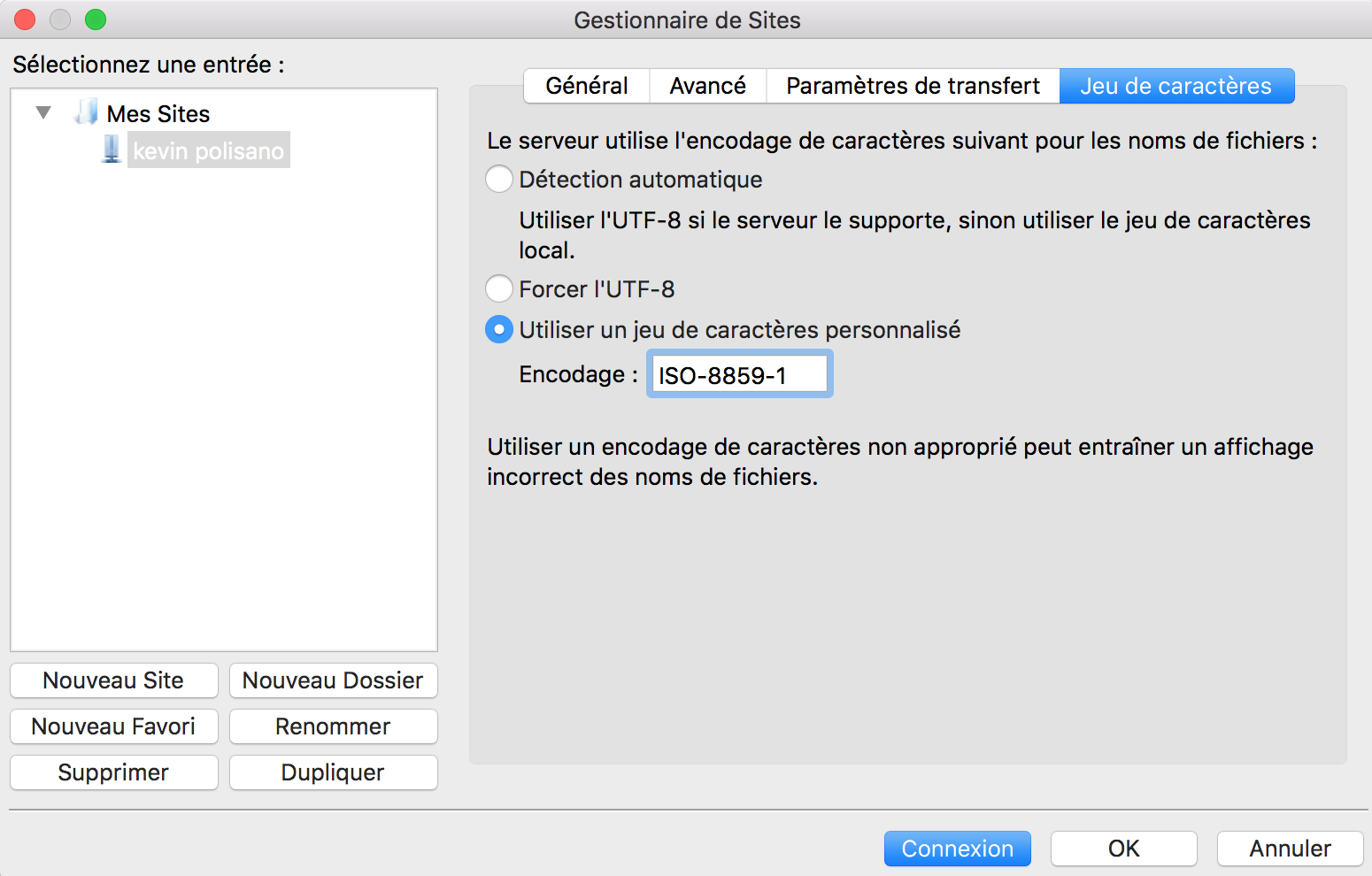 Il va falloir redémarrer FileZilla mais avant ça vous pouvez sauvegarder la liste des transferts qui ont échoué en faisant
Il va falloir redémarrer FileZilla mais avant ça vous pouvez sauvegarder la liste des transferts qui ont échoué en faisant clic droit > Exporter. Ce qui vous enregistrera un fichier FileZilla.xml.
Redémarrer FileZilla, puis faites Fichier > Importer > FileZilla.xml pour retrouver la liste en question, puis clic droit dans la file d’attente Traiter la file d'attente.
Les fichiers accentués devraient maintenant être téléchargés.
Non ça ne fonctionne toujours pas…
La plupart du temps cela fonctionne, mais dans certains cas, comme ce fut le mien, cette procédure ne résout pas le problème (peut-être uniquement sur Free?).
Les fichiers accentués étaient majoritairement des noms d’images uploadés, qui se trouvent dans le répertoire /wp-content/uploads/.
On aimerait bien récupérer ce dossier sans passer par FileZilla, et pour cela on va utiliser le navigateur (pour ma part Mozilla Firefox) ! Mais avant tout il nous faut pouvoir accéder à l’url du répertoire en question, ce que ne permet pas les réglages par défaut. Pour cela il faut modifier le fichier .htaccess qui se situe à la racine du serveur, faites clic droit > Afficher / éditer :
Puis ajouter la ligne : Options +Indexes
Quitter l’éditeur de texte et cliquez sur un nombre fichier à la racine, FileZilla va vous demander si vous voulez enregistrer les modifications et exporter le nouveau fichier sur le serveur, acceptez.
Maintenant vous avez accès au répertoire depuis votre navigateur :
Munissez vous ensuite d’un plugin Firefox vous permettant de télécharger ce dossier, j’ai utilisé pour ma part DownThemAll. Faites ensuite :
Outils > Outils DownThemAll > DownThemAll
Vous pouvez maintenant télécharger tout le dossier /wp-content/uploads, sélectionner les images possédant un accent (via un terminal et quelques commandes unix par exemple si vous ne voulez pas le faire à la main), et vous pouvez ainsi les adjoindre pour compléter le répertoire de sauvegarde local /wp-content/uploads que vous avez déjà téléchargé sur votre disque dur.
Le tour est joué !
Comment télécharger la base de donnée SQL ?
Il y a bien sûr des plugins qui le font très bien, mais voici la procédure manuelle vous permettant de la récupérer sur Free :
Rendez à l’adresse suivante (anciennement sql.free.fr) : http://phpmyadmin.free.fr/phpMyAdmin/ puis cliquez sur l’onglet Exporter, ce qui vous permet d’afficher dans le navigateur les instructions SQL, qu’il vous suffit de copier-coller dans un fichier texte.
Le tour est joué ! 😉

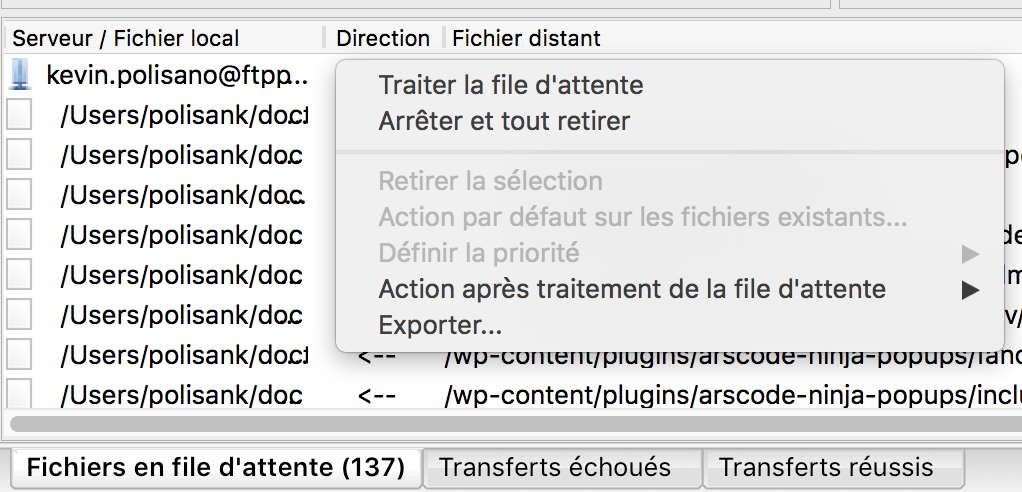
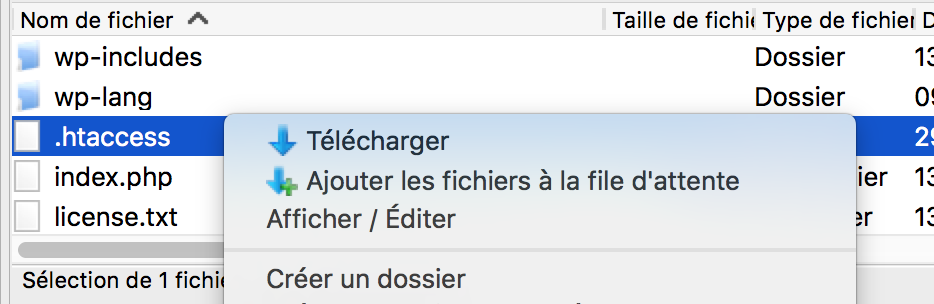
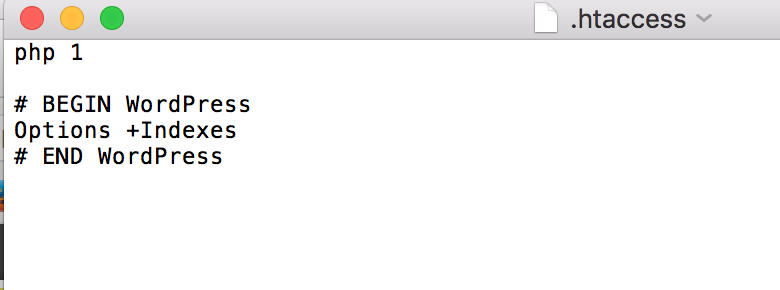
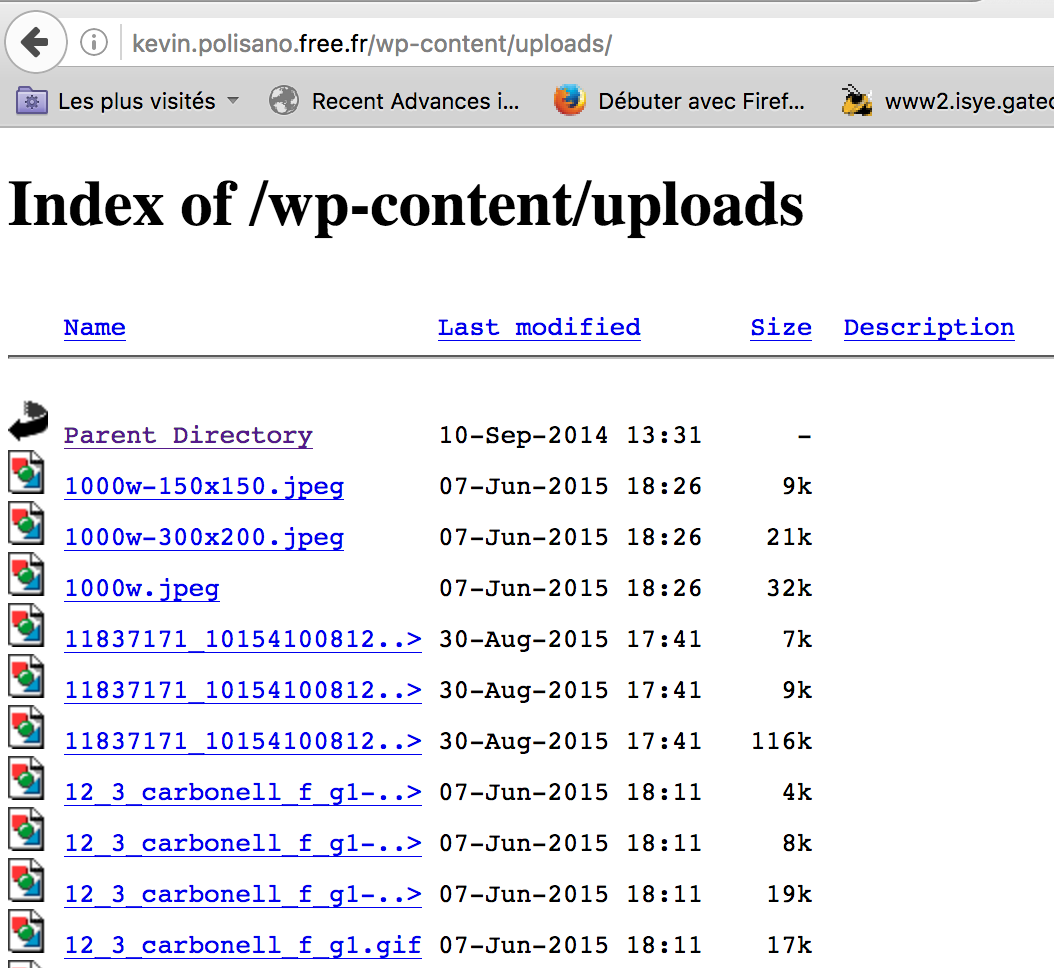
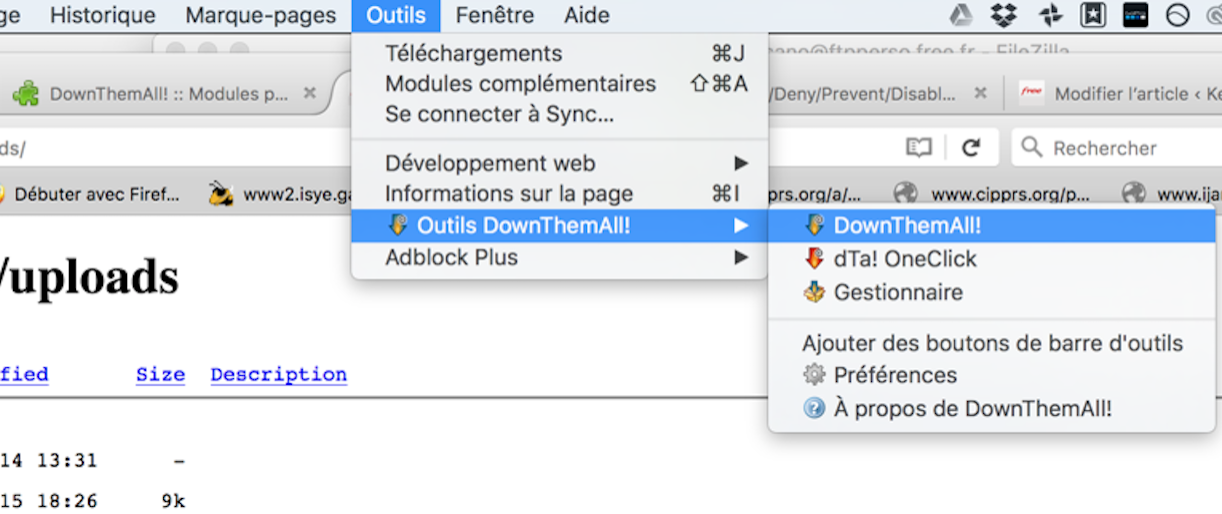
Comment télécharger les fichiers uploadés sur le serveur Free.fr ?
La première chose est de se connecter au serveur grâce à un client tel que FileZilla.
Clic droit sur le répertoire à la racine / et faites
Télécharger: